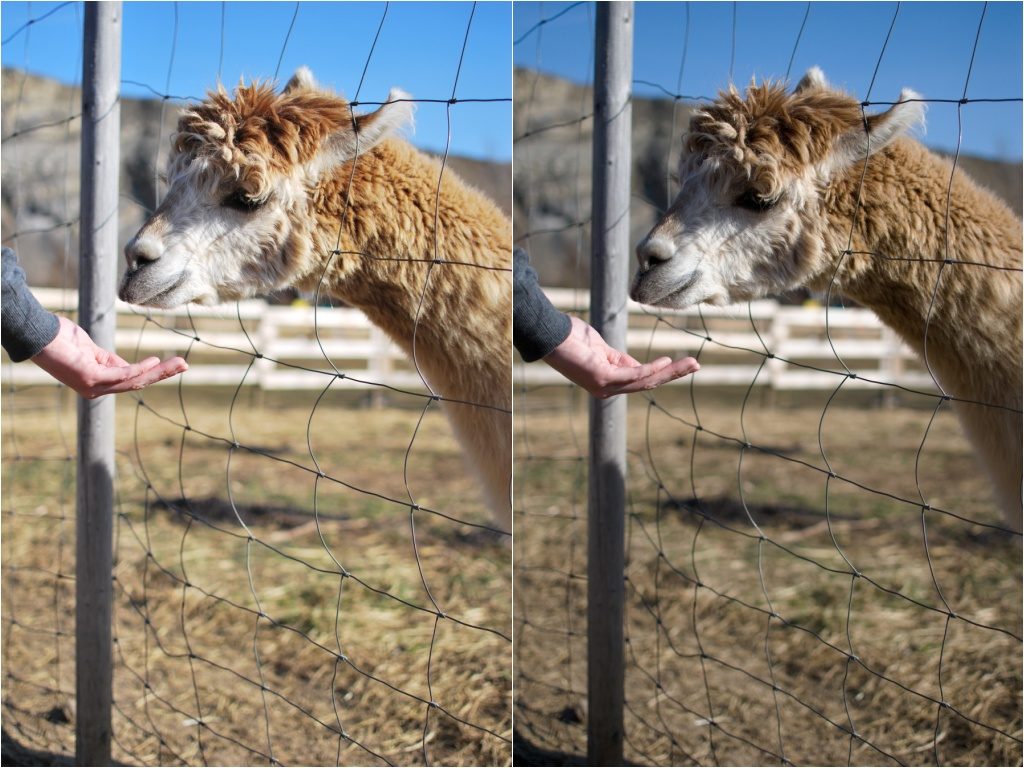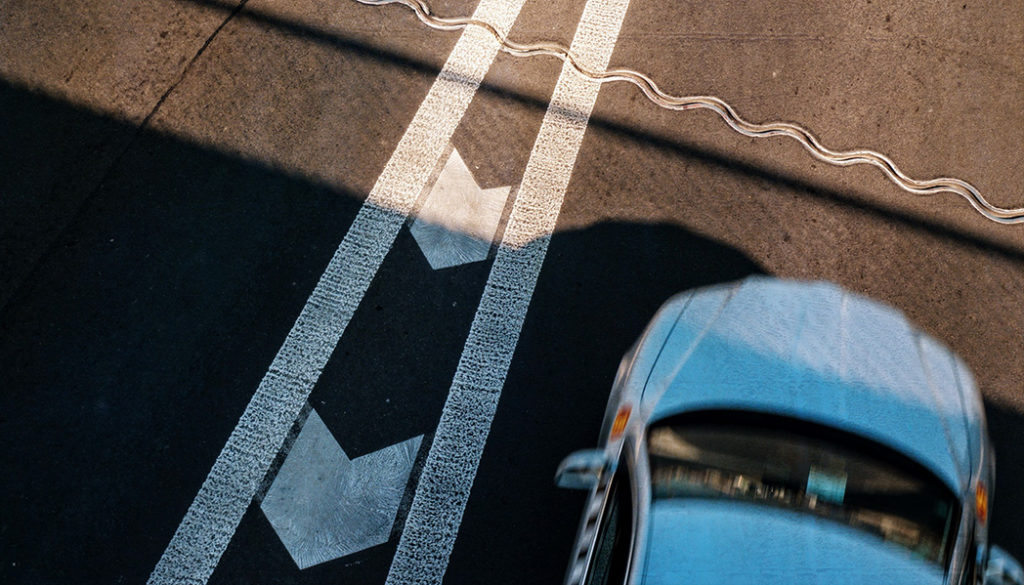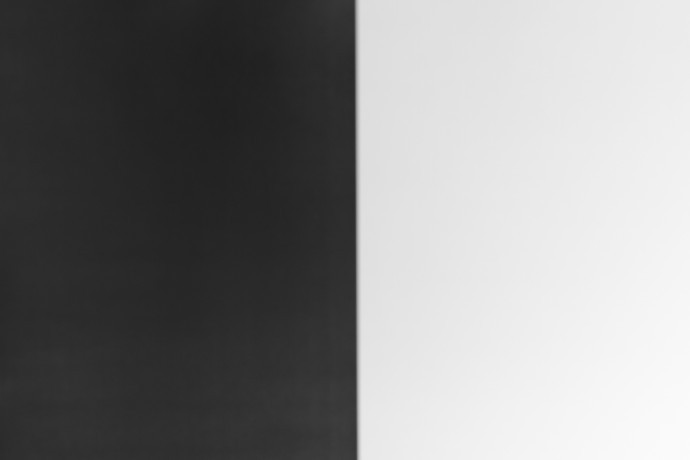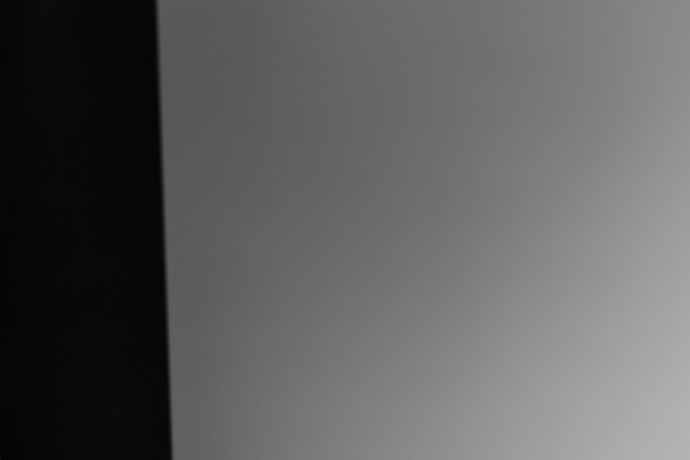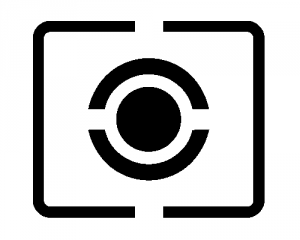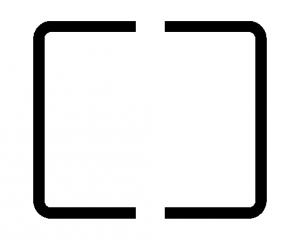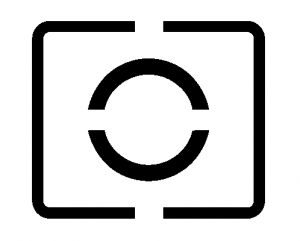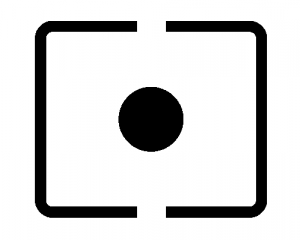タグ: JPEG, RAW, 色
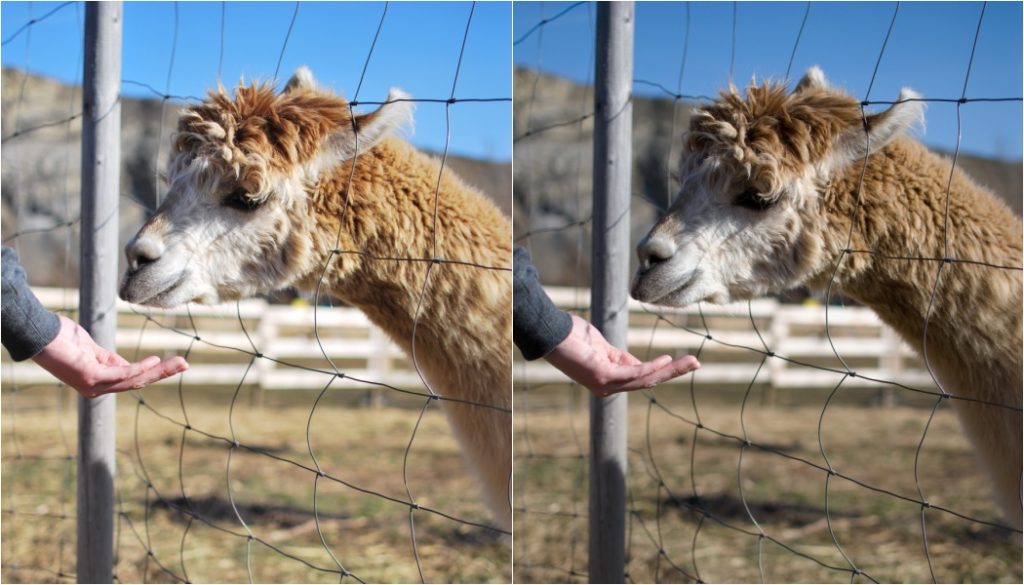
Zoner Photo Studio Xの現像モジュールで開いたRAWデータ が、カメラのプレビューと少し違っていて、何故だろう?と悩んだ事はありますか?例えば、明るさや色の違いなどです。それは、ZPSXのせいではありません。カメラメーカーの企業秘密による副作用です。
まず、RAW形式には、JPEG よりもいくつかの長所があります。(マガジンの記事「RAWの素晴らしい所は何ですか?」を参照してください)
JPEGとRAWの違いは何ですか?
JPEG は、カメラ内で処理されたデジタル画像が含まれています。カメラ内で自動的に「RAW→JPEG」に変換され、JPEGは色情報の量を少なくして圧縮しているため画像が劣化した状態になります。
RAWは「生」のソースデータ、センサーチップからの信号の記録です。撮影時の色情報がそのまま残っている未加工データなので、画像の劣化がほとんどありません。カメラのディスプレイには実際のRAW画像は表示されませんが、RAWデータが変換され JPEGプレビューが表示されています。
Zoner Photo Studio X は、一眼レフカメラで生成されるRAW形式に幅広く対応しています。対応しているカメラについてはこちらをご覧下さい。一覧内にお使いのカメラが表示されている場合、ZPSXですぐにRAWを編集できます。一覧に表示されない場合は、Adobe DNG Converter をインストールすると、お使いのカメラで RAWファイルを現像できるようになります。
カメラメーカーとソフトウェア開発者
デジタル一眼レフカメラで扱われる画像形式のRAWとは、現像処理が施されていない未加工のデータの事ですが、一方のJPEGはホワイトバランスなどをカメラ側で現像処理をしているデータです。カメラメーカーのオリジナルソフトウェアを使用している場合、カメラで使用されていたプロセスと同じプロセスを使用するため、JPEGとRAWの両方が同じように表示されます。
カメラメーカーのソフトウェアは、カメラと同じプロセスを使用して写真を処理します。メーカーのプログラムはカメラの設定を読み取り、それらの同じ設定を画像データに適用します。生の画像データを処理するときにカメラ自体が使用するのと同じプロセスとアルゴリズムを使用します。結果は、同じ色とシャープネスを備えた画像であり、同じ補正セットが表示されます。
しかし、Canon DPPや Nikon Capture NX2などのメーカー独自のソフトウェアは、RAWファイルを現像する最速で最も便利なツールとは限りません。そのため、多くのフォトグラファーは、Adobe Camera RAW やZoner Photo Studio Xなどのサードパーティソフトウェアを使用します。
カメラのRAWファイル開発に関する情報の多くは企業秘密でだからです。そのため、ソフトウェア開発者は独自のRAW現像コードを作成する必要があります。サードパーティのソフトウェアでRAWファイルを現像すると、カメラとは異なる結果が得られる場合があります。
次の3組の写真を見てください。左:カメラJPEG。 右:ZPSXの現像モジュールのデフォルト設定で現像したRAW。
RAW開発ソフトウェアのメーカーが遭遇する別の問題は、全てのデジタルカメラメーカーが、RAWデータを別々に保存することです。これは、ファイルのファイル名拡張子の違いに反映されています。NikonはNEFを使用し、CanonはCRWを使用し、OlympusはORFを使用します・・・カメラごとにフォーマットが異なることもあります。
サードパーティのソフトウエアの違い
RAWデータは、少し複雑で明確ではありません。各プログラムは異なるプロセスを使用するため、すべて異なる結果をもたらします。同様に、すべてのカメラには独自のカラープロファイルがあり、わずかに異なる出力を提供します。少し専門的な話になりますが記載しておきます。
サードパーティの写真ソフトウェアメーカーは、メーカーのプロセスにアクセスできないため、各カメラに必要なデータを個別に取得する必要があります。さまざまな色のテスト写真を撮影し、これらに基づいて特定のカメラごとにプロファイルを作成します。目標は、全ての色について可能な限り最高の忠実度を達成することです。このように動作する必要があるため、異なるRAW開発プログラムからの出力は、互いに、およびカメラプレビューからわずかに異なる場合があります。
サードパーティのソフトウェアは、メーカーのソフトウェアよりもはるかに優れた出力を得ることができます。多くの場合、カメラ内JPEGの第1の目標は、カメラの所有者に感銘と感動を与えることです。
サードパーティのプログラムは最大限の忠実度を目指しています。アルゴリズムは遅くなる場合がありますが、たとえばノイズ除去の改善など、品質も向上します。ユーザー様の管理下で使えます。
出力が異なっても、カメラやメーカーのソフトウェアで作成されたJPEGが正しく、それ以外のソフトウェアの出力が正しくないわけではありません。
サードパーティのRAW開発ソフトウェアは、品質を損なうことなく、画像を現像しながら、カメラよりもクリエイティブに、より自分の思い描くように仕上げることができます。そして、異なる形式にも変換することができます。
Zoner Photo Studio XをRAW現像に使用し、そのデフォルト出力にカメラ設定をより正確に反映させたい場合は、Adobe DNG ConverterをZoner Photo Studio Xに統合します。
エディターでRAWファイルを開く
RAWファイルをエディターで直接開くと、画像は完全なビット深度、つまりチャンネルごとに16ビットを維持し、JPEG圧縮の画質損失を受けません。
現像モジュール内で、露出やホワイトバランスなどの基本的な調整を行い、レイヤーの操作などのためにエディターを保存することをお勧めします。そうすることで、現像とエディターの両方を使用して、様々な編集作業を行うことができます。エディターでの作業とは異なり、現像モジュールでの作業は決して画質を低下させることはありません。